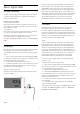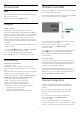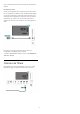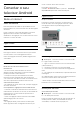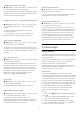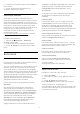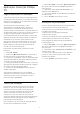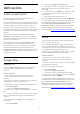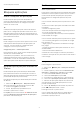User manual
6 - Introduza a sua palavra-passe e prima OK para
iniciar sessão.
7 - Prima (esquerda) repetidamente, se
necessário, para fechar o menu.
Definições Android
Pode definir ou visualizar várias definições ou
informações específicas do Android. Pode encontrar
a lista de aplicações instaladas no seu televisor e o
espaço de armazenamento de que estas necessitam.
Pode definir o idioma que pretende utilizar com a
pesquisa por voz. Pode configurar o teclado no ecrã
ou permitir que as aplicações utilizem a sua
localização. Explore as diferentes definições do
Android. Pode aceder
a www.support.google.com/androidtv para obter
mais informações sobre estas definições.
Para abrir estas definições…
1 - Seleccione Definições > Definições
Android, e prima OK.
2 - Explore as diferentes definições do Android.
3 - Prima BACK, se necessário, para fechar o
menu.
8.3
Ecrã inicial
Sobre o ecrã inicial
Para tirar partido de todas as vantagens do televisor
Android, ligue o televisor à Internet.
Tal como num smartphone ou tablet Android, o ecrã
inicial é o centro do seu televisor. A partir do ecrã
inicial, pode decidir o que pretende ver navegando
através das opções de entretenimento da aplicação e
da TV em directo. A página inicial possui canais que
lhe permitem descobrir conteúdos excelentes a partir
das suas aplicações favoritas. Também pode
adicionar canais adicionais ou encontrar novas
aplicações para obter mais conteúdos.
O ecrã inicial encontra-se organizado por canais…
Aplicações
As suas aplicações favoritas são colocadas na
primeira fila. Nesta fila também irá encontrar as
aplicações para televisores, como a Coleção Philips
TV, Ver televisão, Guia de TV, Suporte multimédia e
outras. Pode encontrar mais aplicações na página
Aplicações, que pode abrir ao clicar no ícone
Aplicações no canto esquerdo da fila Aplicações.
Pode também adicionar mais aplicações como
favoritas a partir da página Aplicações.
A página Aplicações contém todas as aplicações
instaladas que são disponibilizadas com o televisor e
as aplicações que o utilizador instala a partir da
Coleção Philips TV ou da Google Play™ Store.
TV em directo
O canal de TV em directo apresenta os programas
actualmente em exibição a partir dos canais
instalados.
Canal Play Next
Pode sempre saber o que ver a seguir a partir do
canal Play Next no ecrã inicial. Recomece a ver de
onde parou e obtenha notificações sobre novos
episódios no canal Play Next. Prima sem soltar
Seleccionar num filme ou programa de televisão para
o adicionar directamente ao canal Play Next.
Canal Google Play Filmes & TV
Alugue filmes ou programas de televisão neste canal
a partir do Google Play Filmes & TV.
Canal de ajuda
Este canal contém vídeos tutoriais "Como…" que lhe
fornecem informações sobre como desembalar, ligar
dispositivos externos, instalar canais, etc.
Canal do YouTube
Este canal contém os seus vídeos do YouTube
recomendados, subscrições ou tendências.
Canais personalizados
Clique no botão Canais personalizados para
adicionar e remover canais do seu ecrã inicial.
Consulte também
www.support.google.com/androidtv
Abrir o ecrã inicial
Para abrir o ecrã inicial e abrir um item…
1 - Prima HOME.
2 - Seleccione um item e prima OK para o abrir ou
iniciar.
3 - Prima BACK continuamente ou
prima HOME para poder voltar ao ecrã inicial.
Ao abrir o ecrã inicial, a reprodução de
conteúdo/aplicação de fundo será interrompida. Tem
de seleccionar a aplicação ou o conteúdo a partir do
ecrã inicial para retomar.
36